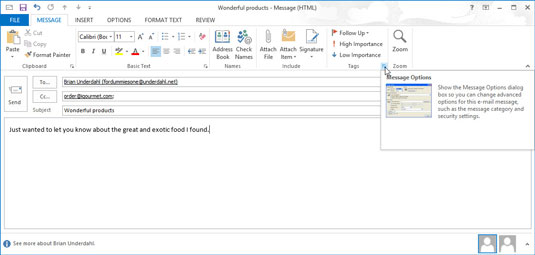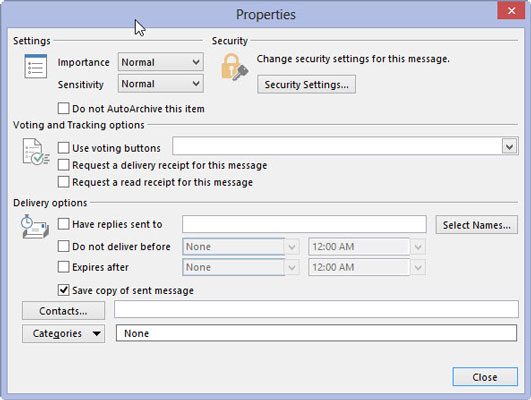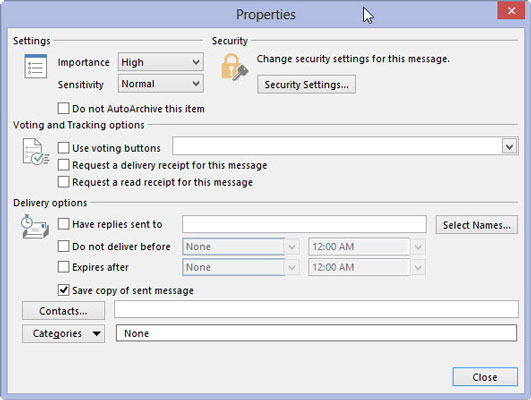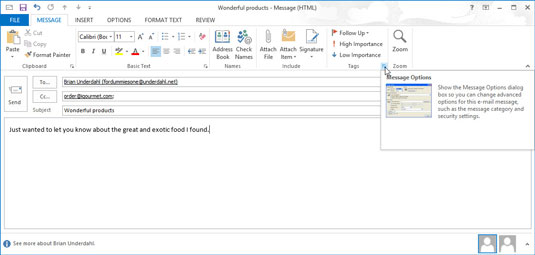
Üzenet beírása közben válassza ki az Üzenet fület a szalagon, és kattintson a Címkék melletti nyílra.
Megjelenik a Tulajdonságok párbeszédpanel. Ez a párbeszédpanel lehetővé teszi az üzenet számos opcionális minőségének meghatározását .
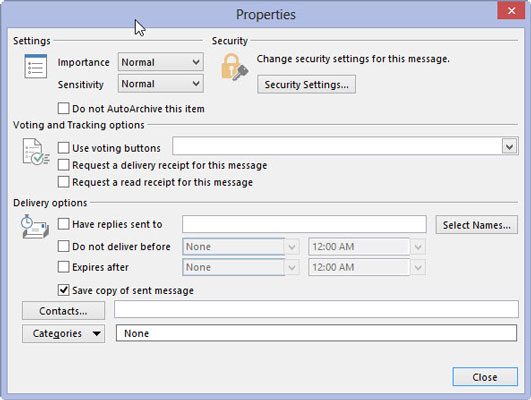
Kattintson a Fontosság mező melletti háromszögre.
A választási menü legördül.
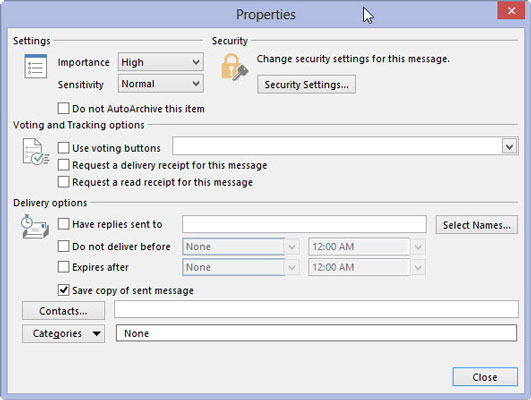
Válassza az Alacsony, Normál vagy Magas lehetőséget. Kattintson a Bezárás gombra (vagy nyomja meg az Esc billentyűt) a Tulajdonságok párbeszédpanel bezárásához.
Általában a Fontosság beállítása Normál, így nem kell semmit tennie. Hülyeségnek tűnik, ha alacsony fontosságot tulajdonítasz saját üzeneteidnek, de fontosságot tulajdoníthatsz a beérkezett üzeneteknek is, hogy megtudd, mely üzenetekkel lehet később foglalkozni, ha egyáltalán.